随着时间的推移,苹果设备的内存可能会逐渐被占满,导致设备运行缓慢、卡顿甚至崩溃。清理内存数据是提升设备性能稳定性的重要步骤之一。本文将介绍一些有效的方...
2025-01-19 17 苹果
在使用苹果设备连接无线网络时,偶尔会遇到无法连接的情况。本文将探讨这个问题的可能原因,并提供一些解决办法,帮助读者解决苹果设备无法加入无线网络的困扰。
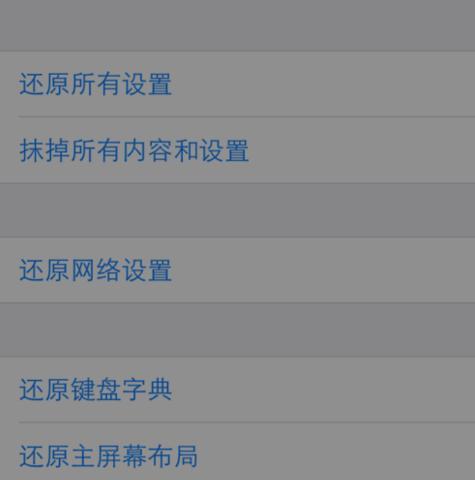
1.无线网络设置错误
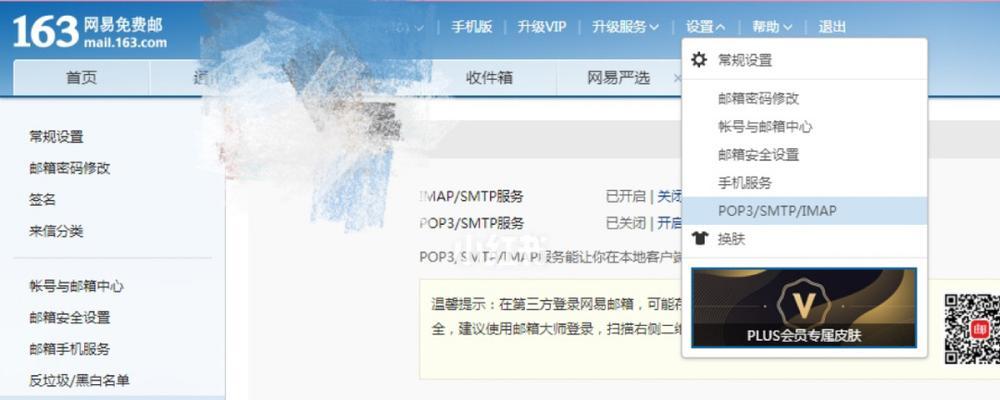
2.信号强度不足
3.Wi-Fi密码错误
4.路由器问题
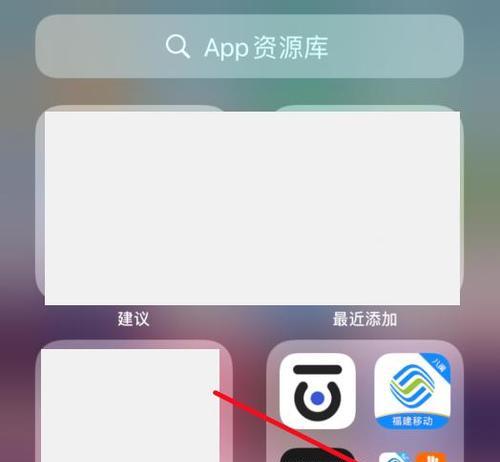
5.DHCP设置问题
6.iOS系统问题
7.重启设备
8.更新iOS系统
9.忘记并重新连接Wi-Fi网络
10.更改DNS设置
11.重置网络设置
12.检查路由器设置
13.尝试手动加入网络
14.更换路由器或联系网络服务提供商
15.寻求专业帮助
1.无线网络设置错误:检查设备的Wi-Fi设置,确保已开启Wi-Fi功能,并尝试重新连接网络。
2.信号强度不足:移动设备离路由器过远,或者有大型物体阻挡信号,导致信号弱。尝试靠近路由器,或者使用信号增强器来提高信号质量。
3.Wi-Fi密码错误:确保输入的Wi-Fi密码正确,并注意密码大小写。
4.路由器问题:检查路由器是否正常工作,可以尝试重启路由器或者联系网络服务提供商进行故障排除。
5.DHCP设置问题:在Wi-Fi设置中,尝试手动分配IP地址,而不是使用自动获取IP地址的方式。
6.iOS系统问题:有时iOS系统可能存在一些问题,导致无法连接无线网络。尝试更新最新的iOS系统版本。
7.重启设备:关闭并重新开启设备,有时可以解决临时的网络连接问题。
8.更新iOS系统:确保设备上安装了最新的iOS系统,以获得最佳的网络连接体验。
9.忘记并重新连接Wi-Fi网络:在设备的Wi-Fi设置中,选择要连接的Wi-Fi网络,点击"忘记该网络",然后重新连接该网络。
10.更改DNS设置:尝试更改设备的DNS设置,将DNS服务器更改为公共DNS服务器,如谷歌DNS(8.8.8.8)或OpenDNS(208.67.222.222)。
11.重置网络设置:在设备的设置中,选择"通用",然后点击"还原",再选择"还原网络设置"。这将清除设备上的网络设置,并重置为默认值。
12.检查路由器设置:在路由器管理界面中,检查路由器的设置是否正确,例如Wi-Fi频段、加密方式等。
13.尝试手动加入网络:在设备的Wi-Fi设置中,选择"其他",然后手动输入要连接的Wi-Fi网络的名称和密码。
14.更换路由器或联系网络服务提供商:如果尝试了以上方法仍然无法解决问题,可能是路由器或网络服务提供商的问题。可以考虑更换路由器或联系网络服务提供商寻求专业帮助。
15.寻求专业帮助:如果以上方法均无效,建议寻求苹果官方技术支持或专业的网络工程师进行进一步的故障排除和修复。
通过检查无线网络设置、信号强度、Wi-Fi密码、路由器设置、iOS系统等方面,以及采取一些简单的解决办法,我们可以更好地应对苹果设备无法加入无线网络的问题,并尽快恢复正常的网络连接。但如果问题仍然存在,建议寻求专业帮助来解决该问题。
标签: 苹果
版权声明:本文内容由互联网用户自发贡献,该文观点仅代表作者本人。本站仅提供信息存储空间服务,不拥有所有权,不承担相关法律责任。如发现本站有涉嫌抄袭侵权/违法违规的内容, 请发送邮件至 3561739510@qq.com 举报,一经查实,本站将立刻删除。
相关文章
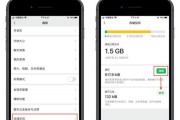
随着时间的推移,苹果设备的内存可能会逐渐被占满,导致设备运行缓慢、卡顿甚至崩溃。清理内存数据是提升设备性能稳定性的重要步骤之一。本文将介绍一些有效的方...
2025-01-19 17 苹果

在网络购物时,偶尔会遇到一些问题,比如购买了不符合预期的产品或遇到售后服务不尽如人意的情况。此时,我们通常会希望能够进行退款或返还货品。针对苹果产品而...
2025-01-19 15 苹果

随着科技的不断进步和创新,苹果作为全球领先的科技公司,每年都会推出各种令人兴奋的新产品。在2023年,苹果将再次引领潮流,推出一款更加突破性和颠覆性的...
2025-01-17 60 苹果
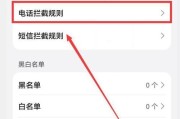
陌生号码的来电常常给我们的生活带来诸多困扰,不仅浪费时间,还可能涉及到个人隐私泄露等问题。对于苹果用户而言,如何有效阻止这些陌生号码的来电已经成为迫切...
2024-11-01 47 苹果
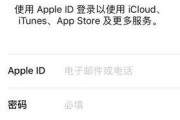
随着科技的发展,苹果公司的账户系统也变得越来越重要,它不仅仅是我们购买和下载应用的凭证,还是我们在iCloud中保存个人数据的依托。然而,有时我们可能...
2024-10-26 48 苹果

苹果5作为一款经典的手机,其内部结构和拆机方式备受关注。本文将通过图解和详细描述,为大家展示苹果5的拆机过程,并介绍一些注意事项和技巧。1.电...
2024-10-24 35 苹果